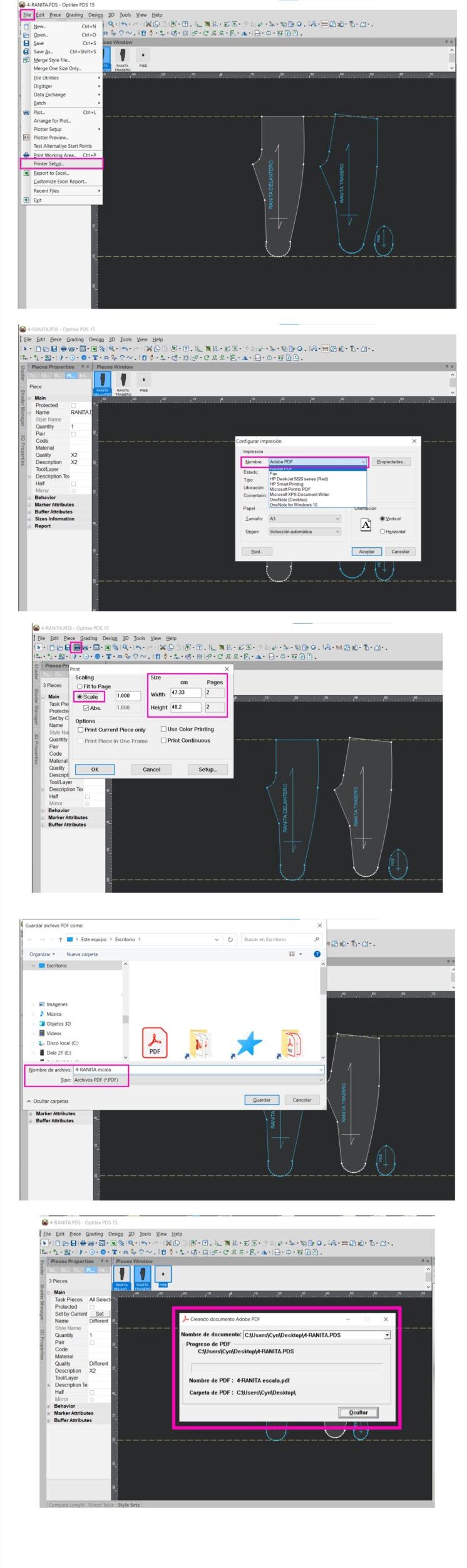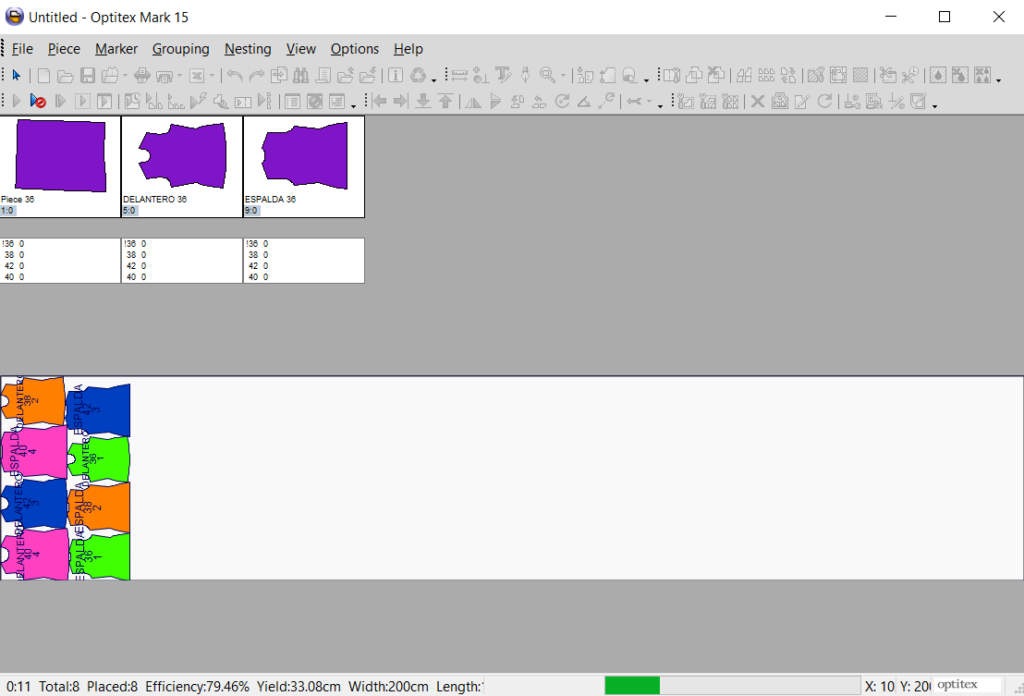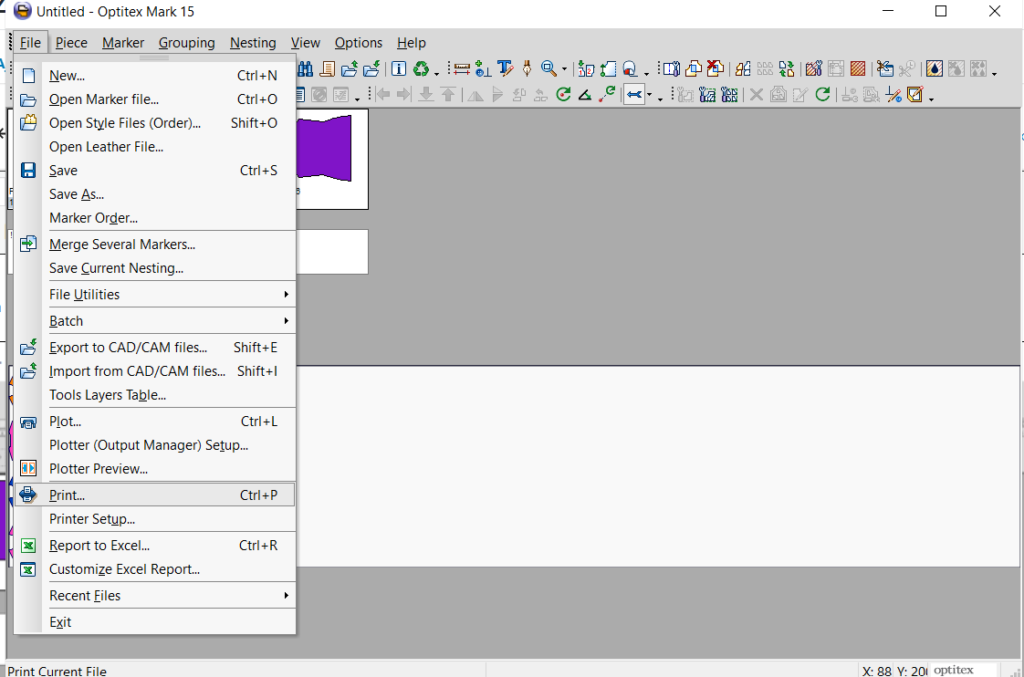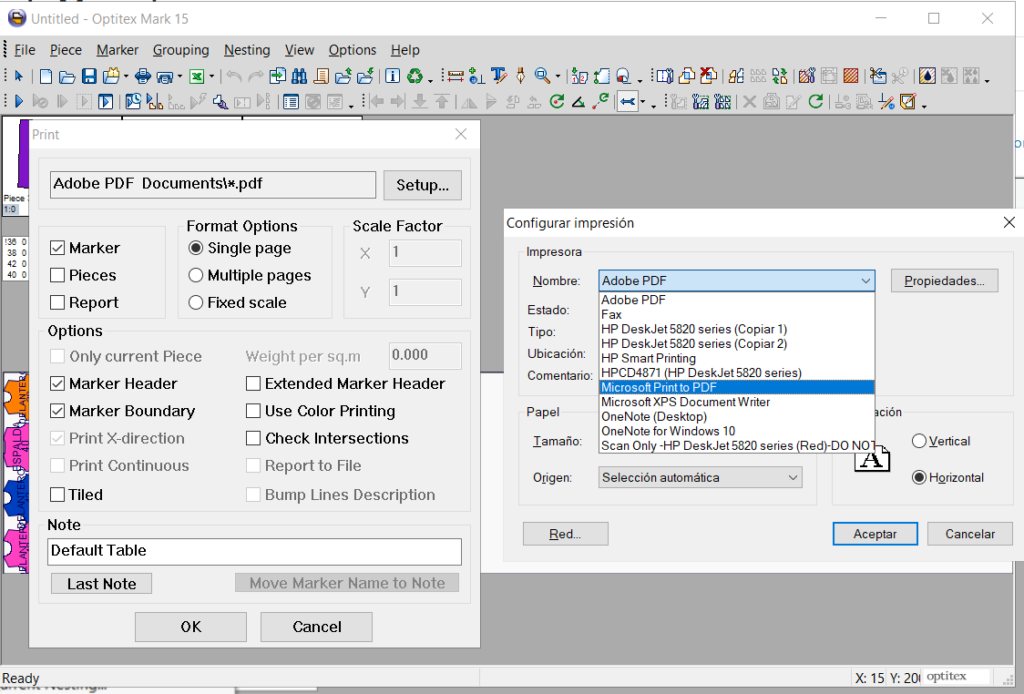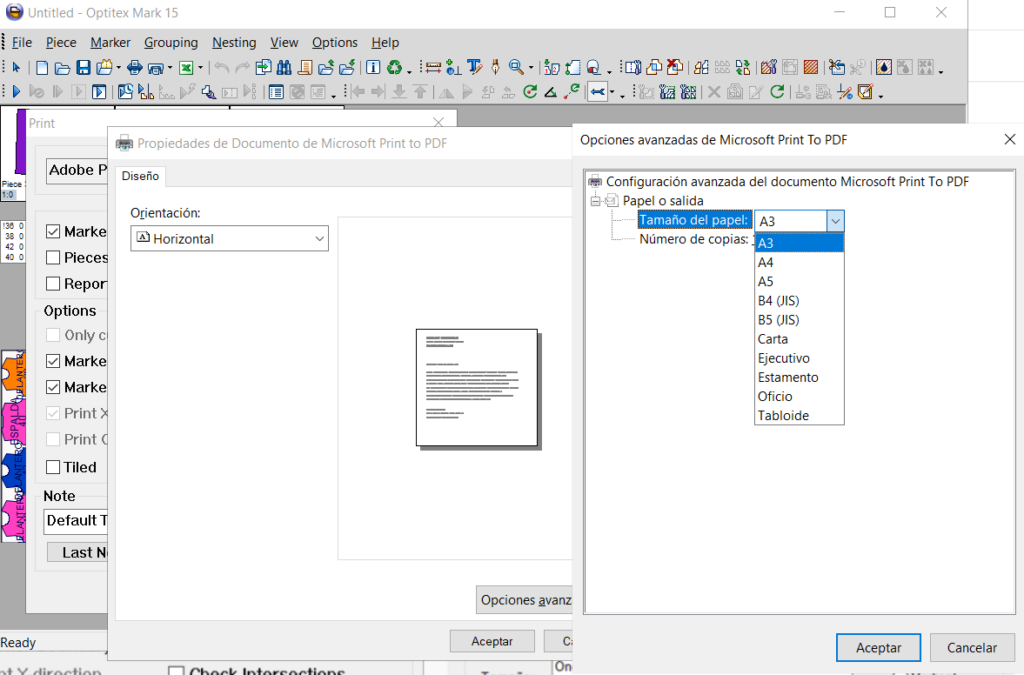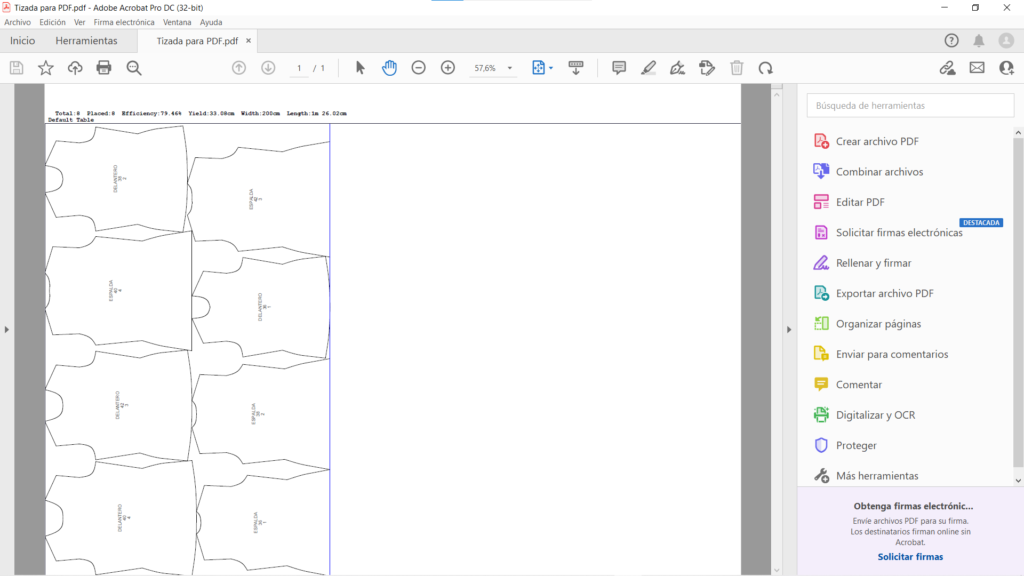Tizada Manual
CONTINUAMOS
¿COMO GUARDAR PARA IMPRIMIR EN PDF?
PARA HACER LA TIZADA EN PDF
Cuando tienes listo tu archivo de tizada, ya configurado y abierto en Optitex Marker,
puedes guardarlo para imprimir también en el formato PDF
SIGUE ESTOS PASOS:
- Archivo de tizada ubicado en la mesa de trabajo
2. Archivo / Imprimir (o File / Print)
3. Clic en Setup para configurar, y en la siguiente ventana buscar el Nombre de Impresora: Microsoft Print to PDF
4. En PROPIEDADES, podrás hacer algunos ajustes, como por ejemplo el tamaño de la hoja.
5. Luego, al finalizar tu configuración, ACEPTAR las 4 ventanas que teníamos abiertas, y el sistema te pedirá que coloques un nombre y ubicación del archivo.
6. Clic en GUARDAR
7. Se abrirá automáticamente tu ARCHIVO PDF
Tu TIZADA ya estará lista para que puedas enviarla a imprimir en un plotter.
Chequea por las dudas siempre las medidas.
¡Felicitaciones!
¡Haz terminado con todas las lecciones del curso!
Ahora, puedes continuar con el siguiente curso recomendado
“Geometrales y Fichas Técnicas”
¡Gracias!